Daptar eusi
Nyandak lila teuing pikeun nyimpen hiji file atawa file anjeun badag teuing pikeun dibagikeun dina surelek? Leres, compressing atanapi zipping file mangrupikeun salah sahiji cara pikeun ngirangan ukuran, tapi sanés solusi pikeun ngirangan ukuran file desain anu saleresna.
Aya loba cara pikeun ngurangan ukuran, kaasup ngagunakeun plugins. Tapi dina tutorial ieu, kuring bakal nunjukkeun anjeun opat cara gampang pikeun ngirangan ukuran file Adobe Illustrator sareng nyimpen file anjeun langkung gancang tanpa plugins.
Gumantung kana file anjeun nu sabenerna, sababaraha métode gawéna leuwih hadé ti batur, tingali solusi mana nu paling hade pikeun kasus anjeun.
Catetan: Potret layar tina tutorial ieu dicandak tina Adobe Illustrator CC 2022 versi Mac. Windows sareng vérsi anu sanés tiasa katingali béda.
Métode 1: Pilihan Simpen
Ieu cara anu paling efektif sareng paling gampang pikeun ngirangan ukuran file Illustrator anjeun tanpa mangaruhan karya seni. Anjeun tiasa ngirangan ukuran file ku mupus centang hiji pilihan nalika anjeun nyimpen file Illustrator.
Lengkah 1: Pindah ka menu overhead File > Simpen Salaku .
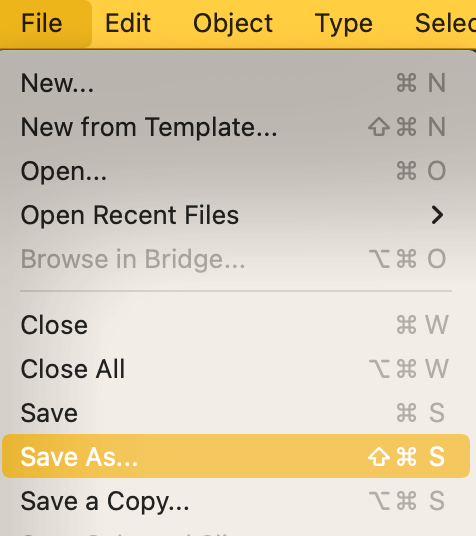
Lengkah 2: Ngaranan koropak anjeun, pilih dimana anjeun hoyong simpen, teras klik Simpen .
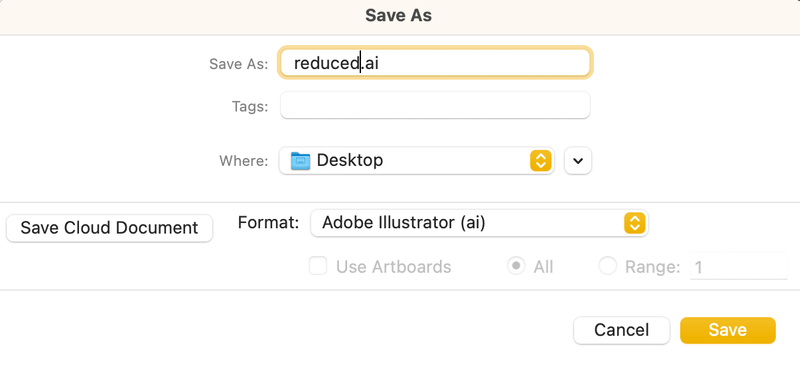
Kotak dialog Illustrator Options bakal muncul sanggeus anjeun ngaklik Simpen .
Lengkah 3: Pupus centang pilihan Jieun File anu Cocog jeung PDF teras klik OK .
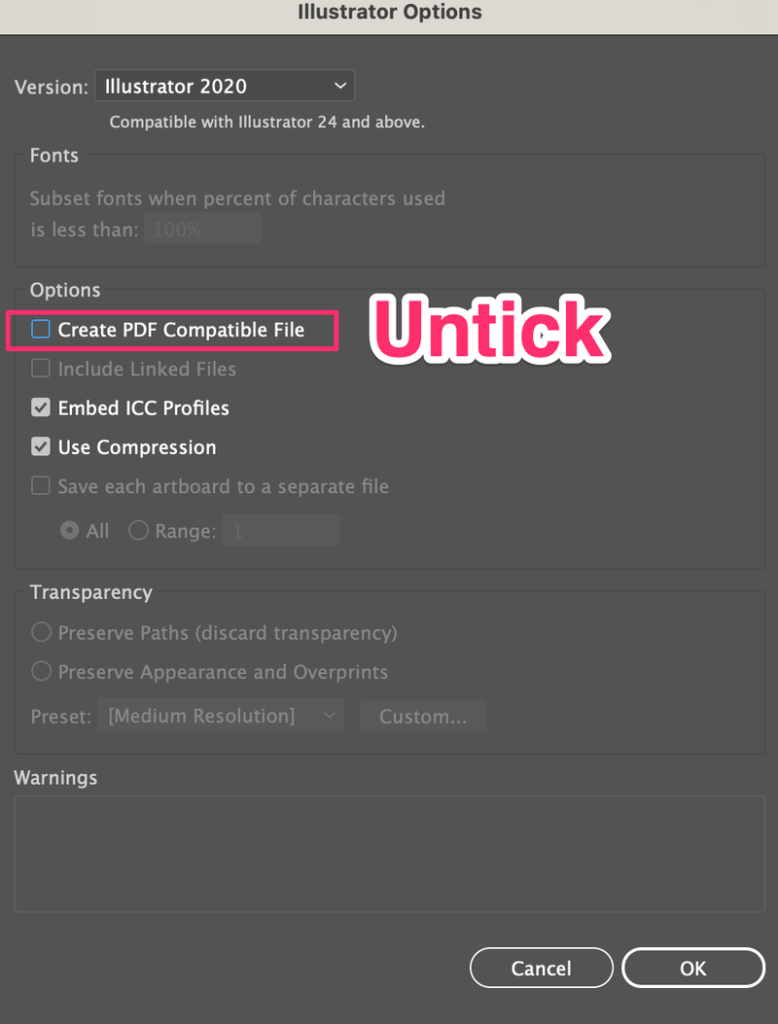
Geus! Ku ngahapus centang pilihan ieu, ukuran file Illustrator anjeun bakal dikirangan. Upami Anjeun kersatingali babandingan, Anjeun bisa nyimpen salinan dokumén sarua tapi ninggalkeun Jieun PDF Compatible File pilihan dipariksa .
Contona, kuring nyimpen salinan kalayan pilihan anu dicentang sareng dingaranan asli . Anjeun tiasa ningali file reduced.ai langkung alit tibatan file asli.ai.

Henteu bédana ageung di dieu tapi nalika file anjeun leres-leres ageung, anjeun bakal ningali bédana langkung écés sabab lian ti ningali bédana ukuran file, éta ogé peryogi sakedik waktos pikeun nyimpen file. file kalawan pilihan nu unticked.
Métode 2: Paké Gambar numbu
Tinimbang napelkeun gambar kana dokumén Illustrator, Anjeun bisa make gambar numbu. Lamun anjeun nempatkeun hiji gambar dina Adobe Illustrator, anjeun bakal nempo dua garis sakuliah gambar, éta gambar numbu.
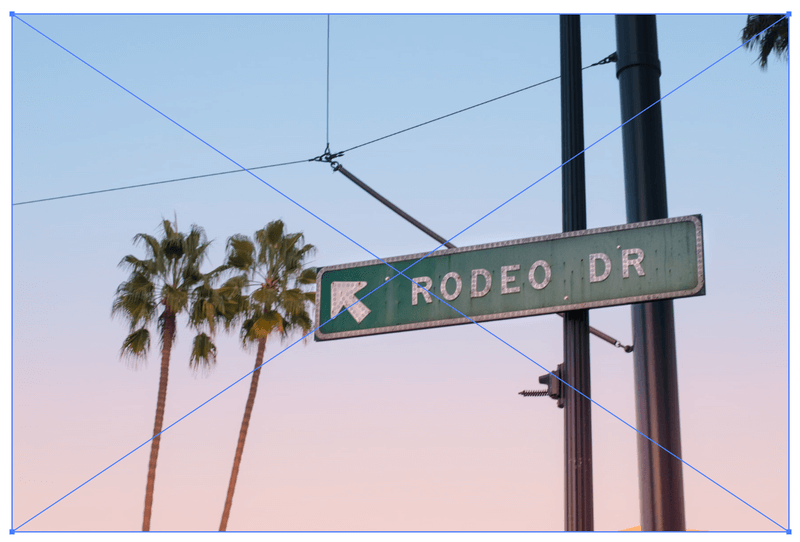
Lamun anjeun muka panel Tumbu ti menu overhead Windows > Tumbu , anjeun bakal nempo yén gambar ditémbongkeun salaku tumbu.
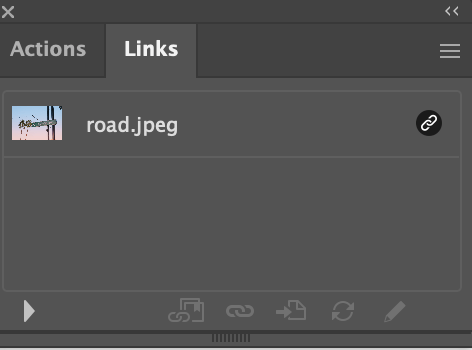
Nanging, ieu sanés solusi anu sampurna sabab gambar anu dikaitkeun ngan ukur nunjukkeun nalika aya di lokasi anu anjeun numbukeun.
Upami anjeun kedah muka file ilustrator dina komputer sanés anu teu gaduh gambar ieu atanapi upami anjeun mindahkeun gambar ka lokasi anu sanés dina komputer anu sami, tautan bakal némbongan leungit sareng gambarna henteu. nempokeun.
Misalna, kuring ngarobah lokasi gambar dina komputer kuring sanggeus kuring nempatkeun gambar dina Illustrator, sanajan anjeun masih bisa ningaligambar, nembongkeun link leungit.
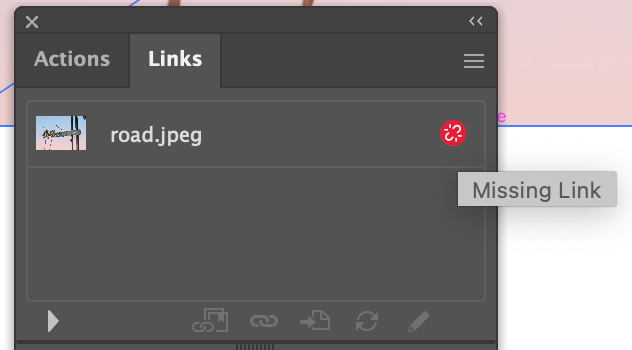
Dina hal ieu, anjeun kedah ngaitkeun deui gambar ka tempat anjeun mindahkeun gambar dina komputer anjeun.
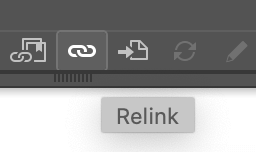
Métode 3: Ratakeun Gambar
Beuki kompleks karya seni anjeun, berkasna beuki gedé. Flattening hiji gambar dasarna nyederhanakeun file sabab ngagabungkeun sakabeh lapisan sarta ngajadikeun hiji. Nanging, anjeun moal mendakan pilihan Gambar Flatten dina Adobe Illustrator, sabab saleresna disebat Flatten Transparency .
Lengkah 1: Pilih sadaya lapisan, buka ménu overhead tur pilih Objék > Rarata Transparansi .
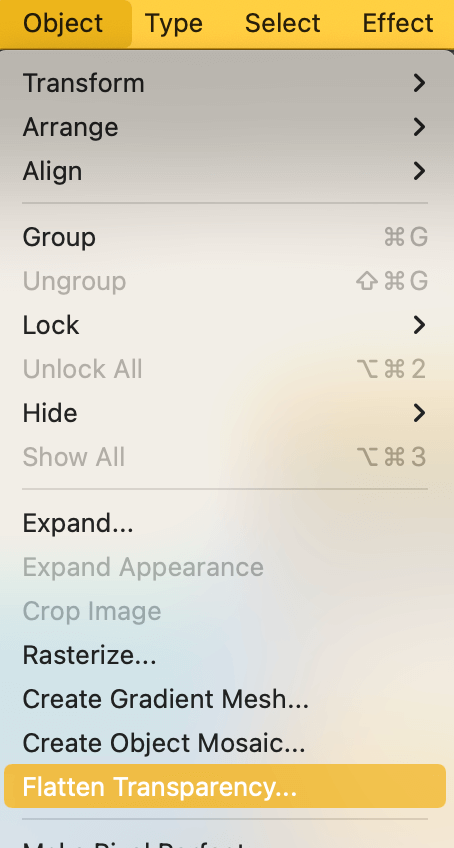
Lengkah 2: Pilih resolusi/kualitas gambar teras klik OK . Résolusi anu langkung handap, file anu langkung alit.
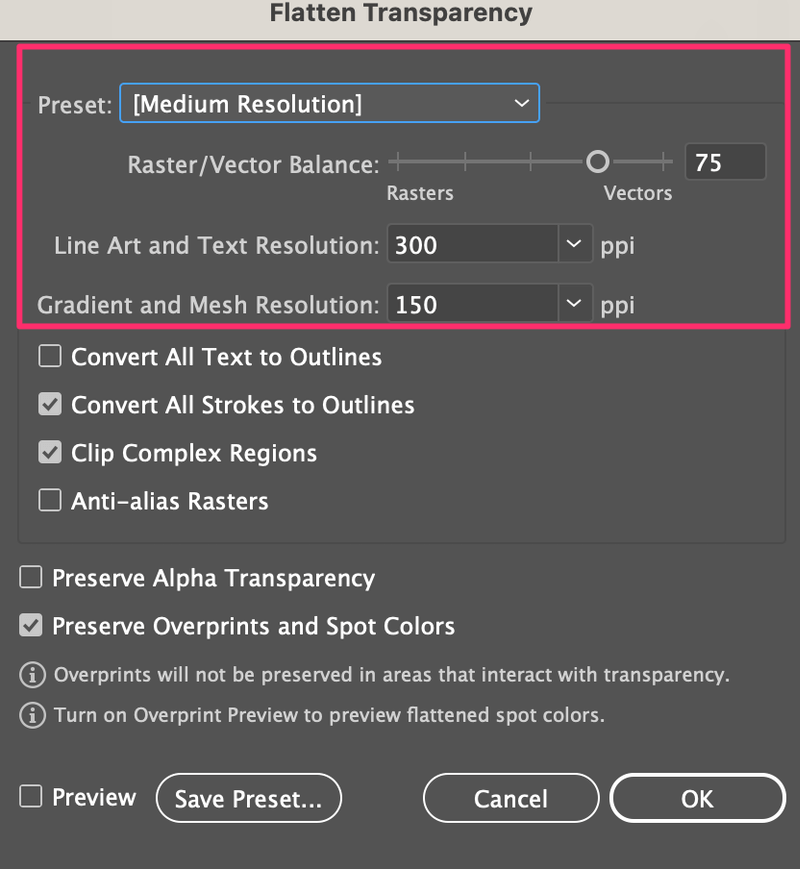
Kuring nyimpen hiji file aslina ngan pikeun mintonkeun Anjeun babandingan. Sakumaha anjeun tiasa tingali, flatten.ai kira-kira satengah ukuran file aslina sareng sababaraha lapisan.

Tip: Abdi nyarankeun pisan anjeun nyimpen salinan file anjeun sateuacan anjeun ngaratakeun gambar. sabab sakali gambar diratakeun, anjeun moal tiasa ngadamel éditan kana lapisan.
Métode 4: Ngurangan Titik Jangkar
Upami karya seni anjeun seueur titik jangkar, éta hartosna desain anu kompleks. Inget naon ceuk kuring tadi? Beuki kompleks karya seni anjeun, langkung ageung filena.
Aya cara pikeun ngurangan sababaraha titik jangkar pikeun nyieun file leuwih leutik, tapi teu ngarobah ukuran sacara signifikan. Teu nyeri mun masihan hiji try sanajan 🙂
Kuring bakal nunjukkeun anjeun conto sareng anjeun tiasa mutuskeun naha metode ieu cocog pikeun anjeun.
Contona, kuring nganggo alat sikat pikeun ngagambar ieu sareng anjeun tiasa ningali, aya seueur titik jangkar.
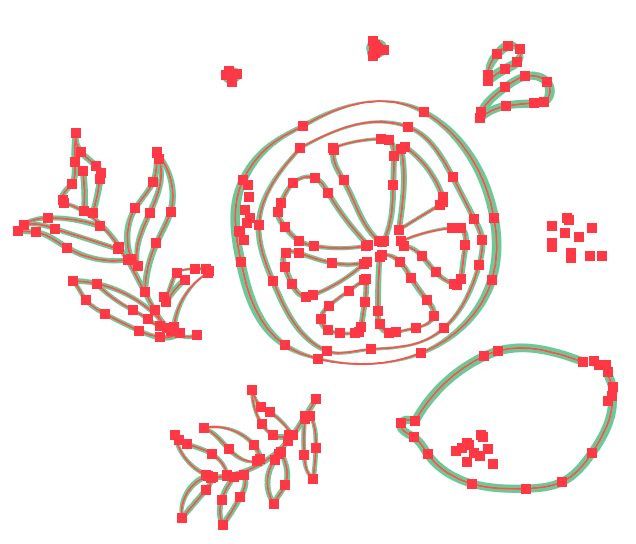
Ayeuna kuring nunjukkeun ka anjeun kumaha ngirangan sababaraha titik jangkar sareng kumaha éta bakal katingali. Anjeun tiasa duplikat gambar pikeun ningali bédana.
Lengkah 1: Pilih sadaya sapuan kuas, lebet ka menu overhead tur pilih Objék > Jalur > Simplify .
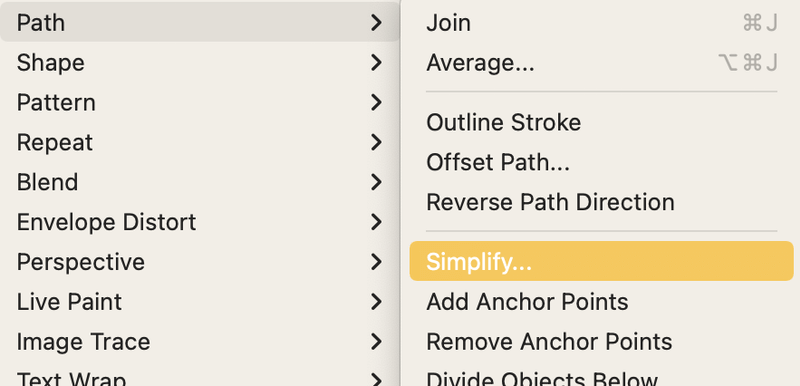
Anjeun bakal ningali tulbar ieu anu ngamungkinkeun anjeun nyaluyukeun titik jangkar. Pindahkeun ka kenca pikeun ngurangan sarta leuwih ka katuhu pikeun nambahan.

Lengkah 2: Pindahkeun geseran ka kenca pikeun nyederhanakeun jalur. Sakumaha anjeun tiasa tingali, karya seni di handap boga titik jangkar pangsaeutikna sarta masih kasampak oke.
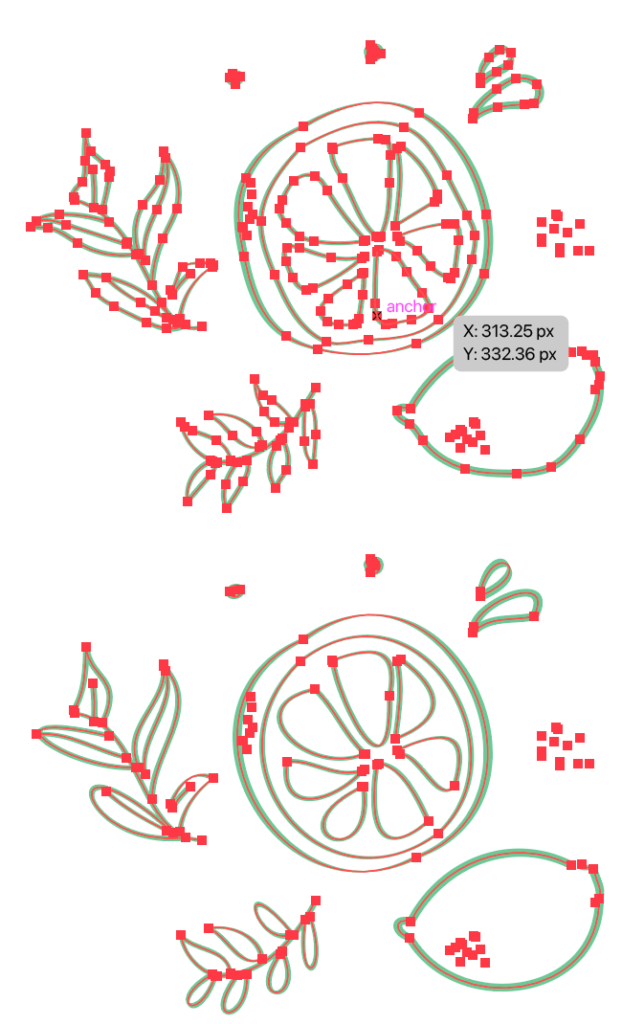
Pikiran Akhir
Kuring bakal nyebutkeun Métode 1 nyaéta cara anu paling hadé pikeun ngirangan ukuran file Illustrator sacara efektif tanpa ngirangan kualitas gambar sareng sajabana. Métode séjén ogé tiasa dianggo tapi tiasa aya sababaraha "efek samping" leutik anu aya dina solusina.
Contona, ngagunakeun metode flatten image ngirangan ukuran file sacara signifikan, tapi janten langkung hésé pikeun anjeun ngédit file engké. Upami anjeun 100% yakin kana file éta, mung nyimpen file éta salaku rékaman pikeun dikirimkeun pikeun nyitak, maka ieu mangrupikeun metode anu sampurna.

